Как легко посчитать буквы в тексте
 Во всемирной паутине существует много разных программ для подсчета количества символов в заданном тексте. Это могут быть как небольшие, специально для этой цели разработанные программы, так и различные текстовые редакторы.
Во всемирной паутине существует много разных программ для подсчета количества символов в заданном тексте. Это могут быть как небольшие, специально для этой цели разработанные программы, так и различные текстовые редакторы.
Самым популярным способом определения количества знаков в тексте для многих пользователей был и остается проверенный временем текстовой редактор Microsoft Word.
Определение количества знаков для целого текста
Чтобы подсчитать количество символов в тексте, пользователю нужно напечатать или скопировать текст на открытую пустую страницу текстового редактора Word.
Нужно поставить курсор в начало текста, точнее, перед первым символом текста. Затем следует найти и воспользоваться инструментом «Статистика» в редакторе Word, который как нельзя лучше подходит для таких подсчетов.
Ищем Статистику в Word 2007
1) Текст помещаем в редактор Word 2007.
2) Курсор ставим в начало текста.
3) Находим в редакторе Ворд нижнюю строку, которая называется строкой состояния (цифра 2 на рис. 1):
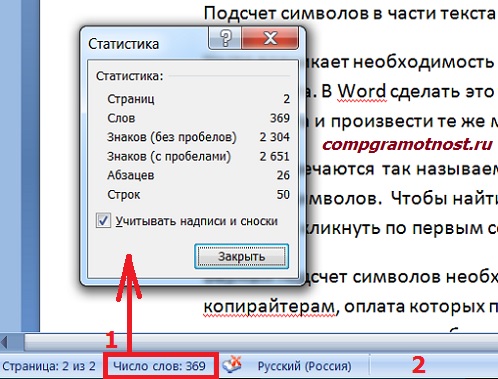
Рис. 1. Как подсчитать количество символов в тексте с помощью Word 2007
4) Кликаем по опции «Число слов» (цифра 1 на рис. 1), после чего появляется окошко «Статистика». Здесь видим, что количество знаков (без пробелов) – 2.304, а с пробелами – 2.651.
Кстати, если кто-то Вам говорит, что нужно, например, 2000 знаков, не уточняя, с пробелами или без, то по умолчанию это означает, что «с пробелами».
Все это хорошо. Но как быть, если строка состояния в Ворд 2007 есть, а в ней нет опции «Число слов»?
В этом случае кликаем по свободному месту в строке состояния ПКМ (правой кнопкой мыши), например, в том месте, где стоит цифра 2 на рис. 1. Появится окно «Настройка строки состояния» (рис. 2):
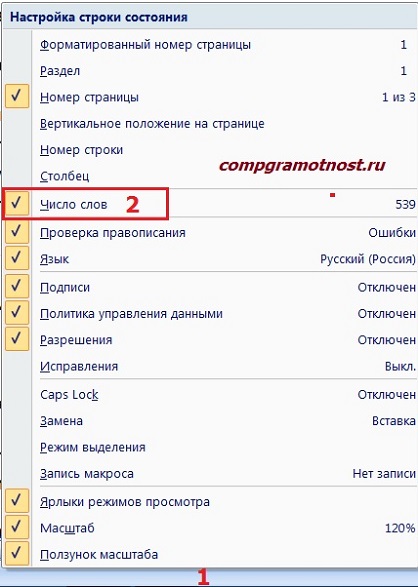
Рис. 2. Проверяем наличие галочки напротив опции «Число слов» в строке состояния Word.
Здесь следует поставить галочку напротив опции «Число слов» (цифра 2 на рис. 2). После чего она автоматически появится в строке состояния Word.
Статистика в Word 2010
Здесь все в точности совпадает с тем, что написано выше про Word 2007.
Ищем Статистику в Word 2003
Левой кнопкой мыши нужно произвести одинарный щелчок по находящейся в верхней панели Word функции «Сервис» (рис. 3).
В открывшемся окне выбирается подпункт «статистика», после одинарного щелчка по которому в центре текстового редактора Ворд появляется небольшое окно «Статистика» со всей необходимой статистической информацией о тексте. Определяется количество страниц, слов, знаков (без пробелов и с пробелами), абзацев и строк:
Подсчет символов в части текста
Часто возникает необходимость исчисления количества знаков для какой-либо определенной части текста. В Word сделать это не сложно:
1) необходимо лишь выделить нужную часть текста для подсчета количества символов и
2) найти окно «Статистики» (то есть, произвести те же манипуляции, что описаны выше для целого текста).
Что такое Знакосчиталка?
В сети встречаются так называемые «знакосчиталки» — сервисы, предназначенные для подсчета количества символов в тексте онлайн. Онлайн-сервисы удобны тем, что не надо устанавливать на свой компьютер какие-либо программы.
Онлайн-сервисы работают по принципу «здесь и сейчас», «бери и пользуйся», что называется, «не отходя от кассы», точнее, не выходя из Интернета. Находясь в Интернете, достаточно открыть такой онлайн-сервис и воспользоваться его услугами.
Чтобы найти такие сервисы, достаточно ввести в поисковике (Яндекс, Гугл и т.п.) запрос «знакосчиталки» и кликнуть по одной из первых ссылок, которые будут предложены поисковиком.
На рис. 4 приведен пример Знакосчиталки.
Чтобы подсчитать онлайн количество символов:
1) Выделяем текст, в котором нужно сосчитать символы.
2) Копируем этот текст в буфер обмена, например, с помощью горячих клавиш Ctrl+C.
3) Открываем Знакосчиталку.
4) Вставляем текст из буфера обмена, например, с помощью горячих клавиш Ctrl+V.
5) Жмем на клавишу «Подсчитать» (цифра 1 на рис. 4).
6) Появится окно с результатами подсчета количества символов (цифра 2 на рис. 4).
Точный подсчет символов необходим, например, фрилансерам, копирайтерам оплата которых производится именно за «объем», то есть, за определенное количество символов с пробелами или без них в написанном тексте. А еще может пригодится тем пользователям, которым нужно в каком-либо сервисе поместить определенное количество символов не более какой-то цифры, например, не более 140 или 255 символов.
Кстати, в данном тексте 4428 знаков с пробелами.
Также по компьютерной грамотности:
1. Обтекание картинки в Ворде: как ее вставить в текст, изменить размер и расположить рядом с текстом
2. Как сделать гиперссылку в Word?
3. Как в Ворде написать текст вертикально
5. Как поставить значок градуса в Ворде или с помощью Таблицы символов в любой программе Windows

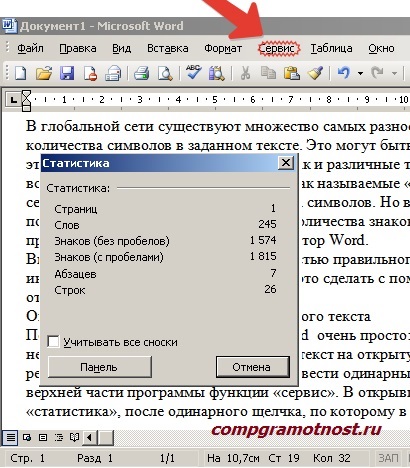
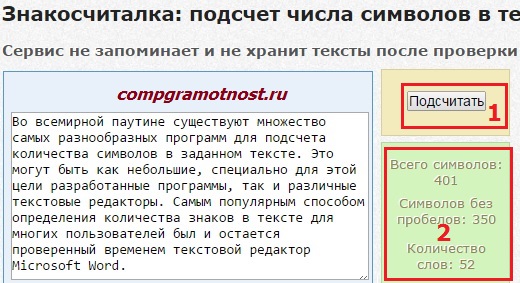
Способов на самом деле много. Можно посчитать в текстовом файле стандартным Блокнотом, а если есть интернет, то проще на каком-нибудь бесплатном сервисе.
Сервисов по подсчёту очень много. В последнее время если нет интернета, то пользуюсь Вордом, а если есть интернет, то каким-нибудь простым сервисом вроде, чтобы вбил, кликнул и всё посчиталось.
как подсчитать количество символов в тексте без цифр?
А какая разница, есть в тексте цифры или нет цифр.
Буквы, знаки препинания, цифры, кавычки и т.п. — это все символы.
Добрый день! Попытка подписаться на Ваши уроки от 7 августа (утро) была неудачной: почтовый сервис Smartresponder.ru рекомендовал связаться с автором рассылки (т.е. с Вами ) и сообщить о нерабочей форме подписки. Попытаюсь подписаться сегодня ещё раз.
С уважением. Базанов Е.
Здравствуйте, Евгений. Я проверила подписку на 3 курса
1) Компьютерная Грамотность для Начинающих за 30 дней
2) Создаем средства восстановления Windows 7
3) Старый компьютер: выбросить нельзя оставить
Подписка работает на все курсы.
Сообщите, на что именно Вы хотели подписаться. e-mail будет тот, который Вы указываете в комментарии, и я сама Вас подпишу.
С помощью онлайн-сервиса можно определить число слов в тексте, а также количество символов с пробелами и без них.
спасибо за советы!
Надежда, здравствуйте. Не получается у меня оформить подписку на » Азбука интернета». Пересмотрела все ссылки и не смогла найти этот треугольничек, чтобы получать Все Ваши уроки.
Лидия, здравствуйте!
По-моему, у нас с Вами получается «моя твоя не понимай». Что Вы хотите в конечном итоге получить, напишите подробнее.
На «Азбуку Интернета» не надо оформлять подписку. Это электронный учебник, разработанный не мною, а Пенсионным фондом России. Как его скачать, я тут написала https://sosenki-sok.ru/internet-gramotnost/uchebnik-azbuka-interneta
Если же Вам нужны мои уроки, а не Пенсионного фонда, то у меня они называются «Компьютерная грамотность для начинающих за 30 дней». На них подписаться можно здесь: https://sosenki-sok.ru/30_start.htm